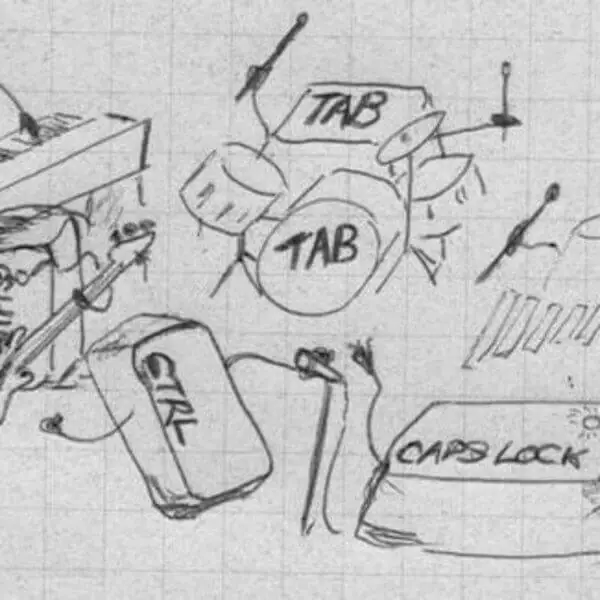Tab Completion не работает для вас в терминале? Вот простой способ исправить это в дистрибутивах на основе Ubuntu/Debian.
Одним из первых, что мы сделали, было создание пользователя sudo на этом недавно созданном тестовом сервере под управлением Ubuntu 18.04 LTS. При использовании сервера мы заметили что-то странное.
Tab Completion не работает должным образом. Tab Completion — один из основных ярлыков терминала, без которого некоторые не могут жить. Представьте себе ужас работы в командной строке Linux, где не работает завершение табуляции. Это негативно влияет на вашу производительность, и вы чувствуете, что важная часть вашего терминала отсутствует.
Хорошо, что это легко исправить. Позвольте нам показать вам, как исправить не работающее завершение табуляции.
Включить завершение табуляции в дистрибутивах Linux на основе Ubuntu и Debian
Завершение с помощью вкладок — это настолько большая часть Linux, что вы никогда бы не подумали, что это нужно включить явно. К сожалению, вот как это работает.
Видите ли, некоторые облачные серверы предпочитают иметь минимальный образ дистрибутива Linux, потому что это экономит время при развертывании. Но это также означает, что установка Linux будет иметь только несколько пакетов.
И это то, что произошло в этом случае. На недавно установленном сервере Ubuntu отсутствовал пакет bash-completion.
Вы можете быстро и легко установить этот пакет, используя стандартную команду apt:
sudo apt install bash-completion
Вам нужно будет выйти (или выйти из оболочки), чтобы увидеть его эффект.
Дальнейшее устранение неполадок автоматического завершения
Как правило, это должно решить проблему, но если bash-complete уже установлен и у вас все еще есть проблема, вы можете попробовать переустановить ее.
sudo apt install --reinstall bash-completion
Выйдите из системы и проверьте, работает ли она или нет. Если нет, вы можете вручную отредактировать свой файл конфигурации bash, представленный в ~ / .bashrc
Если он еще не существует, вы должны его создать. Затем вы можете добавить следующие строки в ваш файл bashrc:
# включить Completion в bash в интерактивных оболочках
if ! shopt -oq posix; then
if [ -f /usr/share/bash-completion/bash_completion ]; then
. /usr/share/bash-completion/bash_completion
elif [ -f /etc/bash_completion ]; then
. /etc/bash_completion
fi
fi
Вы можете отредактировать файл в терминале, используя текстовый редактор на основе терминала, такой как Vim.
Мы надеемся, что это быстрое небольшое руководство решило проблему с Tab Completion. Если у вас есть какие-либо вопросы или предложения, пожалуйста, не стесняйтесь оставлять комментарии.